Windows 11-Anmeldebildschirm umgehen: 4 effektive Lösungen
Haben Sie Probleme beim Anmelden bei Windows 11? Funktioniert Ihr Passwort nicht? Sehen Sie den Anmeldebildschirm, können sich aber nicht anmelden?
Keine Sorge! In diesem Artikel zeigen wir Ihnen, wie es geht. Umgehen Sie den Anmeldebildschirm von Windows 11Wir zeigen Ihnen vier Wege, wie Sie das schaffen. Machen Sie also weiter, und Sie werden wieder auf Ihr Windows-System zugreifen können.
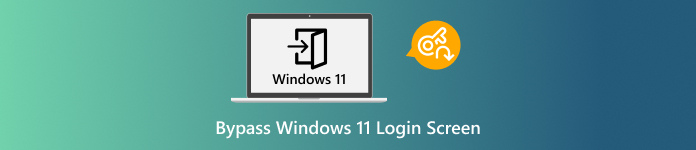
In diesem Artikel:
- Methode 1: Windows 11-Anmeldebildschirm mithilfe eines professionellen Tools umgehen
- Methode 2: Windows-Anmeldebildschirm mit der Eingabeaufforderung umgehen
- Methode 3: Windows-Anmeldebildschirm über ein anderes Administratorkonto umgehen
- Methode 4: Windows-Anmeldebildschirm mit einer vorab erstellten Festplatte umgehen
Methode 1: Windows 11-Anmeldebildschirm mithilfe eines professionellen Tools umgehen
Wenn Sie den Windows 11-Anmeldebildschirm umgehen möchten, kann Ihnen ein professionelles Tool dabei helfen. Dieses Tool heißt imyPass Windows-Passwort zurücksetzenEs wurde entwickelt, um Probleme mit Windows-Passwörtern und -Konten zu lösen. Egal, ob Sie Ihr Passwort vergessen oder verloren haben oder sich aus einem anderen Grund nicht anmelden können – es kann Ihnen helfen.
Beachten Sie jedoch, dass es Windows 11 nur unterstützt, wenn BitLocker vor dem Sperren deaktiviert ist. Insgesamt ist es sicher in der Anwendung und 100% funktioniert.
Installieren Sie zunächst imyPass Windows Password Reset auf einem Computer, auf den Sie leicht zugreifen können.
Wie Sie der Benutzeroberfläche entnehmen können, haben Sie zwei Möglichkeiten, einen bootfähigen Datenträger zu erstellen.
• Wenn Sie eine CD/DVD verwenden möchten, wählen Sie Ihr ROM-Laufwerk aus und klicken Sie auf CD/DVD brennen.
• Wenn Sie einen USB-Stick verwenden möchten, wählen Sie Ihr USB-Laufwerk aus und klicken Sie auf USB brennen.
Sobald der Vorgang abgeschlossen ist, entfernen Sie das bootfähige Medium vorsichtig.
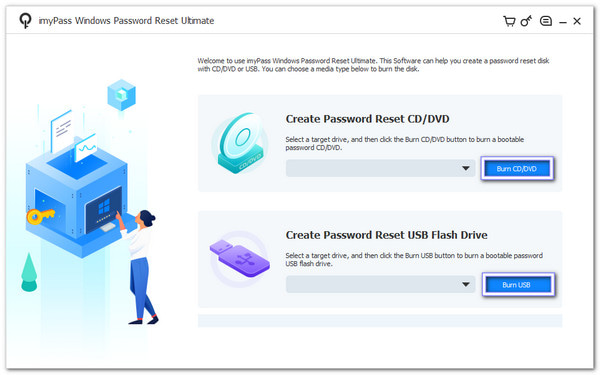
Legen Sie die bootfähige CD/DVD oder den USB-Stick in den gesperrten Computer ein. Schalten Sie den Computer ein und stellen Sie sicher, dass er vom Medium startet. Das Programm wird automatisch geladen. Wählen Sie anschließend Ihr Windows-Betriebssystem und Ihr Benutzerkonto aus. Klicken Sie danach auf „…“. Passwort zurücksetzen Drücken Sie diese Taste und geben Sie ein neues Passwort ein.
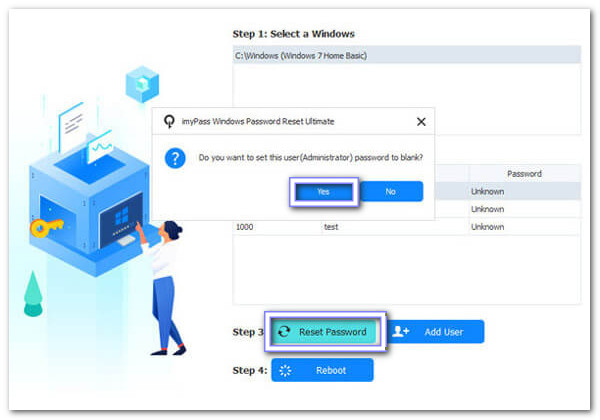
Nach dem Zurücksetzen klicken Sie auf Neustart Drücken Sie die entsprechende Taste. Entfernen Sie anschließend das bootfähige Medium und starten Sie Ihren Computer neu. Er sollte nun normal in Windows 11 starten. Melden Sie sich nun mit dem neuen oder aktualisierten Passwort an, das Sie gerade erstellt haben.
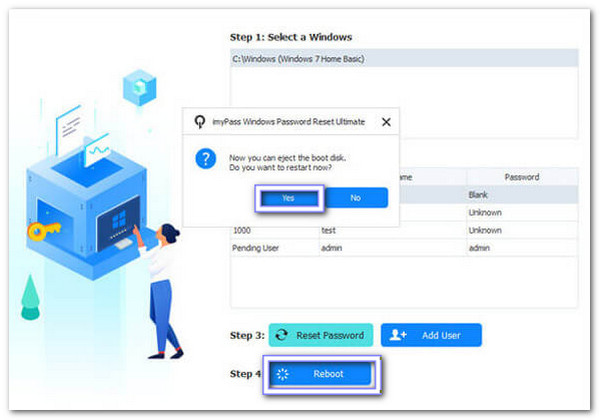
Herzlichen Glückwunsch! Sie haben den Windows 11-Anmeldebildschirm erfolgreich mit imyPass Windows Password Reset umgangen. Bewahren Sie Ihr bootfähiges Medium gut auf, falls Sie es später einmal wieder verwenden oder Ihr Passwort vergessen sollten.
Vorteile
- Sie können Ihr Passwort mithilfe einer CD/DVD oder eines USB-Sticks zurücksetzen.
- Sicher in der Anwendung; Ihre Daten werden weder gelöscht noch verändert.
- Funktioniert mit vielen Marken: HP, Dell, Lenovo, Acer, Asus, Toshiba, Sony, Samsung usw.
- Man kann es auch verwenden, um Windows 10 Passwort umgehensowie 8.1, 8, 7 usw.
Nachteile
- Es ist kostenpflichtig, beinhaltet aber eine 30-Tage-Geld-zurück-Garantie.
Methode 2: Windows 11-Anmeldebildschirm mit der Eingabeaufforderung umgehen
Sie können den Windows-11-Anmeldebildschirm auch mithilfe der Eingabeaufforderung umgehen. Dies ist jedoch nicht ganz einfach. Sie müssen die Befehle sorgfältig eingeben. Bei einem Fehler kann Ihr System möglicherweise nicht mehr ordnungsgemäß funktionieren. Außerdem sind Administratorrechte erforderlich, weshalb diese Methode nicht für jeden geeignet ist. Sie eignet sich daher nur für technisch versierte Benutzer, die mit Befehlen umgehen können.
Führen Sie die aus Anfang Menü, Eingabe cmd, dann rechtsklicken Sie auf Eingabeaufforderung und wählen Sie Als Administrator ausführenEs erteilt Ihnen die volle Berechtigung, Befehle auszuführen.
Geben Sie diesen Befehl ein: powercfg /SETDCVALUEINDEX SCHEME_CURRENT SUB_NONE CONSOLELOCK 0 und drücke EintretenEs hilft Ihnen, den Anmeldebildschirm zu überspringen, wenn Ihr Laptop im Akkubetrieb läuft.
Um dasselbe zu tun, wenn Ihr Computer an das Stromnetz angeschlossen ist, geben Sie folgenden Befehl ein: powercfg /SETACVALUEINDEX SCHEME_CURRENT SUB_NONE CONSOLELOCK 0 und drücke EintretenIhr Computer überspringt nun den Anmeldebildschirm, egal ob er am Akku oder am Ladegerät angeschlossen ist.
Starten Sie Ihren Computer neu. Nach dem Hochfahren sollte er direkt auf Ihren Desktop gelangen, ohne dass Sie nach einem Passwort gefragt werden.
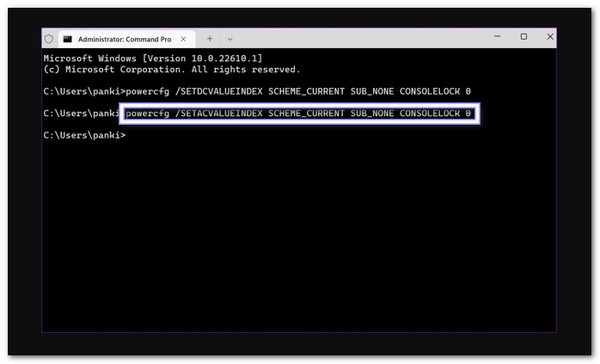
Vorteile
- Kann beschädigte Systemdateien überprüfen und reparieren.
- Es werden bereits in Windows integrierte Tools verwendet, sodass keine zusätzlichen Anwendungen benötigt werden.
Nachteile
- Falsch eingegebene Befehle können Systemfehler oder Datenprobleme verursachen.
- Es ist technisch anspruchsvoll und schwierig für Benutzer, die die Befehle nicht kennen.
Methode 3: Windows 11-Anmeldebildschirm über ein anderes Administratorkonto umgehen
Stellen Sie sich vor, Sie hätten zwei Administratorkonten auf Ihrem Computer. Falls Sie Ihr Passwort vergessen, können Sie mit dem zweiten Konto den Windows-11-Anmeldebildschirm umgehen. Melden Sie sich einfach mit diesem Konto an, gehen Sie zu den Einstellungen und ändern Sie das Passwort des gesperrten Kontos. Diese Methode ist einfach und schnell. Sie benötigen jedoch zunächst Zugriff auf das zweite Administratorkonto.
Melden Sie sich mit einem anderen Administratorkonto auf Ihrem Computer an. Sie benötigen Zugriff auf ein Konto mit Administratorrechten.
Öffne das Schalttafel von dem Anfang Menü. Suchen Sie dann nach Benutzerkonten und klicken Ein anderes Konto verwaltenEs zeigt alle Benutzerkonten auf Ihrem Computer an.
Wählen Sie nun bitte das Konto aus, das Sie umgehen möchten. Klicken Sie anschließend auf Änder das Passwort.
Geben Sie ein neues Passwort und einen Hinweis ein, an den Sie sich erinnern. Drücken Sie Kennwort ändern Damit ist der Vorgang abgeschlossen. Auf diese Weise benötigt das Konto beim Anmelden kein altes Passwort mehr.
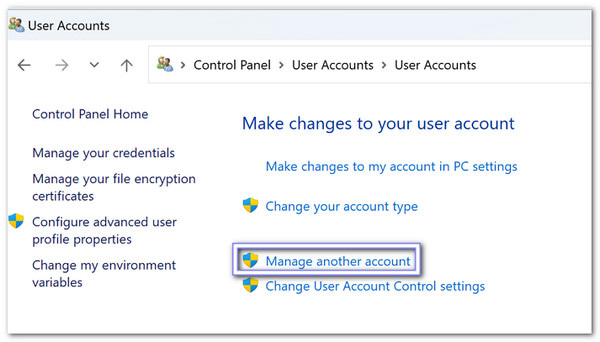
Vorteile
- Bei korrekter Ausführung bleiben die Benutzerdateien erhalten.
- Es geht schnell, wenn Sie bereits Zugriff auf das Administratorkonto haben.
Nachteile
- Es wird nichts nützen, wenn auch alle Administratorkonten gesperrt werden.
- Sie benötigen die rechtliche Erlaubnis, um das andere Administratorkonto zu verwenden.
Methode 4: Windows 11-Anmeldebildschirm mit einer vorab erstellten Festplatte umgehen
Ein Kennwortrücksetzungsdisk ist ein spezieller USB-Stick oder eine CD, die Sie vorbereiten, bevor Sie Ihr Kennwort vergessen. Er/Sie enthält Dateien, mit denen Sie Ihr Kennwort einfach zurücksetzen können. Falls Sie ausgesperrt werden, schließen Sie einfach den Disk an, folgen Sie den Anweisungen und erstellen Sie ein neues Kennwort. Diese Methode ist praktisch, erfordert aber etwas Planung, um den Anmeldebildschirm unter Windows 11 zu umgehen.
Schalten Sie Ihren Computer ein und geben Sie auf dem Anmeldebildschirm ein falsches Passwort ein.
Wenn Sie das Passwort zurücksetzen Alternativ können Sie Ihre Kennwortrücksetzdiskette an Ihren Computer anschließen.
Wählen Sie die Festplatte im Assistent zum Zurücksetzen des PasswortsEs wird Sie durch den Vorgang des Zurücksetzens Ihres Passworts führen.
Geben Sie ein neues, leicht zu merkendes Passwort und einen Hinweis ein. Klicken Sie anschließend auf Nächste und dann Fertig Um den Vorgang abzuschließen, können Sie sich nun problemlos mit dem neuen oder aktualisierten Passwort anmelden.
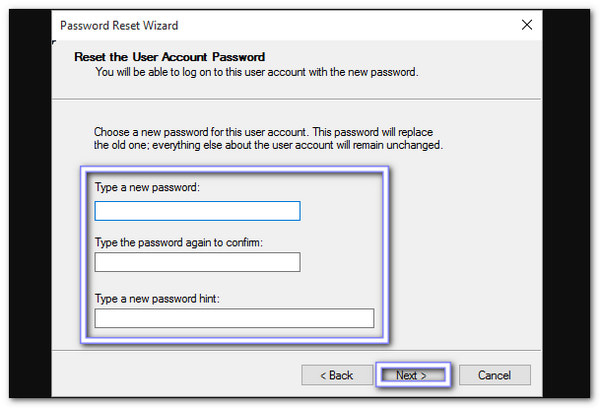
Vorteile
- Es handelt sich um eine offizielle Windows-Funktion, die leicht zu bedienen ist.
- Funktioniert offline, Sie benötigen also keinen Internetzugang.
- Es funktioniert auch Windows 7-Passwort umgehen.
Nachteile
- Geht die Diskette verloren oder wird sie beschädigt, ist sie unbrauchbar.
- Es kann nicht erstellt werden, nachdem Sie bereits ausgesperrt wurden.
Fazit
Wenn Sie möchten Den Anmeldebildschirm unter Windows 11 umgehenAm besten verwendet man ein professionelles Programm, wie zum Beispiel imyPass Windows-Passwort zurücksetzenWie oben gezeigt, kann es das Passwort entfernen, sodass Sie ohne Anmeldung auf Ihren Computer zugreifen können.
Wenn Sie kein Drittanbieterprogramm verwenden möchten, können Sie natürlich auf die anderen genannten Lösungen zurückgreifen. Beachten Sie, dass das Umgehen des Windows-11-Bildschirms zwar möglich ist, aber unbedingt mit großer Sorgfalt erfolgen muss.
Wir hoffen, dieser Artikel hilft Ihnen beim reibungslosen Einstieg in Windows 11. Teilen Sie uns Ihre Erfahrungen gerne in den Kommentaren mit!
Heiße Lösungen
-
Windows-Passwort
- Umgehen Sie das Windows 8-Passwort
- Zeigen Sie das Administratorkennwort mit CMD an
- Umgehen Sie das Windows 10-Passwort
- Passwort auf einem Windows-Computer hacken
- Administratorkennwort unter Windows umgehen
- Top 5 Windows 10 Passwort-Cracker
- Zurücksetzen des Windows Vista-Kennworts
- Kostenlose Tools zur Wiederherstellung von Windows-Kennwörtern
-
Windows-Tipps
-
Windows reparieren
-
Passwort-Tipps
Windows Password Reset
Setzen Sie das Windows-Administrator-/Benutzerkonto zurück
Herunterladen Herunterladen
